
Мазмуну:
- 1 -кадам: USB эс тутумун ажыратуу
- 2 -кадам: Лампочканын үстүндө иштөө: Өлчөө
- 3 -кадам: Лампочканын үстүндө иштөө: Капкактын жеңин алып салуу жана тазалоо 1
- 4 -кадам: Лампочканын үстүндө иштөө: Капкактын жеңин алып салуу жана тазалоо 2
- 5 -кадам: Лампочканын үстүндө иштөө: Капкактын жеңин алып салуу жана тазалоо 3
- 6 -кадам: Memory Drive корпусун алыңыз: USB тешигин белгилеп, кесип алыңыз
- 7 -кадам: Memory Drive корпусун алыңыз: Ичине салып жана соло
- 8 -кадам: Айнек лампочканы көрүңүз жана аны чаптаңыз
- 9 -кадам: Сиз кылдыңыз
- Автор John Day [email protected].
- Public 2024-01-30 10:43.
- Акыркы өзгөртүү 2025-01-23 14:53.
Салам! Бул Instructable сизге лампочка эстутумун кантип жасоону көрсөтөт, бир аз сабырдуулук менен. Мен бул идеяны бир нече күн мурун, бир досум мага жогорудагы сүрөттөрдө күйүп кеткен лампочканы бергенде түшүндүм … Бул менин биринчи үйрөтмөм, сизге жагат деп ишенем!
Макул, мына кеттик! Эмне керек: - Өрттөнгөн лампа (меники Philipsтан, 12V 21W E1ден) - Албетте, USB эс тутуму (Recon Data 2GB, Hynix модулу) - Электр кычкачтары - Электр зымдарын кескичтери - Бычак - Кесүүчү - Кээ бир бурагыч - Калем - Металл үчүн гравировка калеми - Лампалуу темир жана калай зым - Изоляциялоочу тасма - Калипер - Балка - Кичинекей файл Баштайлы! ->
1 -кадам: USB эс тутумун ажыратуу
Биринчиден, эстутум дискти ажыратыңыз. Биз 1 жана 2 -сүрөттөрдө көрсөтүлгөндөй, ар кандай өлчөмдөгү эки пластикалык капкакты бурагычтарды бошотуп алабыз.
Эки пластик капкакты чечүү үчүн, биз адегенде кескичти жана акыры бычакты колдоно алабыз, 3 & 4 -сүрөттөр. Эми биз алюминий кабыгынан эс тутумун алып салабыз, 5 -сүрөт. пластикалык капкак, сүрөт 6 & 7. Акыркы сүрөттө жылаңач эс тутуму!
2 -кадам: Лампочканын үстүндө иштөө: Өлчөө
Макул, эстутум дискти кармап туруу үчүн лампочканы даярдоо убактысы келди.
Баарынан мурда эс тутумдун PCB (Printed Circuit Board) туурасын аныктоо үчүн калибрди колдонуңуз. Андан кийин лампочканын диаметри боюнча алынган өлчөөнү салыштырып көрүңүз, бул жерде лампочка көрүнө турган туура жерди табуу үчүн… Бул учурда мен ПХБ үчүн 14 мм туурасын алдым. Көңүл буруңуз, айнек лампанын калыңдыгы 0,75 ммдин тегерегинде, демек, лампанын диаметри 15,5 ммден чоңураак болушу керек, бул эстутум дискинин лампага түшөрүнө ишенүү үчүн. Ооба, өлчөөнү жазыңыз …
3 -кадам: Лампочканын үстүндө иштөө: Капкактын жеңин алып салуу жана тазалоо 1
Эми металл капкактын жеңин чечүү үчүн электрдик контакт пластинасын алып салышыбыз керек. Зым кескич менен электр контакт пластинасын кармаңыз жана ошол эле учурда капкактын жеңинин айланасында айланыңыз. Байланыш көтөрүлөт жана сиз аны алып сала аласыз.
4 -кадам: Лампочканын үстүндө иштөө: Капкактын жеңин алып салуу жана тазалоо 2
Металлдын таза капкагы кичине витриттик конус менен тосулган. Кичине отвертканы алып, борбордук тешикке салып, витриттин конусун сындыруу үчүн аны бардык жакка жылдырыңыз. Эми капкак бош болушу керек …
5 -кадам: Лампочканын үстүндө иштөө: Капкактын жеңин алып салуу жана тазалоо 3
Эми, сиз лампочканы кармап, металл капкактын жеңинен айнек лампаны бөлүп көрүңүз. Бул операция учурунда көңүл буруңуз! Темир капкак башкалардан бөлүнгөндөн кийин, аны тазалап баштасаңыз болот. Айла кыла турган куралды колдонуңуз, мисалы, отвертка же кескич, ичиндеги капкакты сары порошоктон тазалаңыз. Бүткөндөн кийин, калпактын ичиндеги калган витриттин конусун сындырышыңыз керек. Жумуш үчүн отвертка менен балканы колдонуңуз. Чыдамдуу болуңуз, бир аз убакыт талап кылынышы мүмкүн … Андан кийин темир капкак толугу менен тазаланат
6 -кадам: Memory Drive корпусун алыңыз: USB тешигин белгилеп, кесип алыңыз
Кесүү көрсөтмөлөрүн мүмкүн болушунча так белгилөө үчүн, эс тутумун капкактын ичине салыңыз. Эгерде так эмес болсоңуз, USB терезесин өтө чоң эмес, өтө кичине деп белгилөө жакшыраак экенин эстен чыгарбаңыз, анткени эгерде аны чоңураак кылуу керек болсо, терезени кесип алгандан кийин, керектүү өлчөмгө жетүү үчүн файлды колдонсоңуз болот.
Капкак оңой кесиле турган металлдан жасалган, андыктан зым кескичти колдонсоңуз болот; жөн гана көрсөтмөлөрдү аткарыңыз жана капкактын ичиндеги эки "канатты" бүгүңүз. Жогоруда айткандай, керек болсо файлды колдонуңуз.
7 -кадам: Memory Drive корпусун алыңыз: Ичине салып жана соло
Эми сиз эстутум дискти темир капкакка салып, аны USB сайгычына туташтыра аласыз. Эстутум дискти металл капкактын ичине туура койгондон кийин, USB сайгычтын металл капкактын перпендикулярынан чыкканына ишениңиз. Бүткөндөн кийин, ширетүүчү темирди алып, USB капкагынын тегерегиндеги металл капкакты ширетүү; ширетүүдөн кийин, керек болсо файлды колдонуп калайдын ашыкчасын алып салыңыз.
8 -кадам: Айнек лампочканы көрүңүз жана аны чаптаңыз
Макул, дагы бир аз керек! Бул кадам эң кыйын!
Айнек лампочкасын алып, 2 -кадамда аныкталган лампочканын тегерегине изоляциялоочу лента менен ороп коюңуз. Тасма айнек калампаны гравировка калеми менен кесүүгө жардам берет. Чыдамдуу жана этият болуңуз, айнекти ичке кылуу үчүн лампочканы акырындык менен көп жолу айлантууга туура келет, андыктан эки бөлүктү бөлүп аласыз. Чыдамсыз болсоңуз, айнекти сындырасыз! Бүткөндөн кийин, бош айнек лампочканы айнектин лампасынын ичине эстутум диск PCB салып, корпустун калган бөлүгүнө чаптай аласыз. Эгерде эстутум дискке лампочканын ичине кирүү кыйын болсо, анда ПКБ менен лампочканын четин жукартуу үчүн файлды колдонсоңуз болот (бул жерде ПХБ менен айнек контакт бар). Дагы, бул жолу да этият болуңуз, болбосо долбоорду жокко чыгарасыз! Андан кийин, бөлүктөрдү бири -бирине чаптай аласыз; Мен Pattexтен универсалдуу клей колдондум
9 -кадам: Сиз кылдыңыз
Бир нече сааттан кийин өзүңүздүн лампочка USB эс тутумуңузду колдоно аласыз! Натыйжалар үчүн сүрөттөрдү караңыз
Окуу үчүн рахмат
Сунушталууда:
Аквариумдун жарыктандыруусун жана жылытылышын көзөмөлдөгөн Wifi тутумун кантип жасоо керек: 5 кадам

Аквариумдун жарыктандыруусун жана жылытуусун көзөмөлдөгөн Wifi тутумун кантип жасоо керек: бул эмне кылып жатат? Аквариумуңузду графикке ылайык же басуу баскычы же интернет өтүнүчү менен автоматтык түрдө күйгүзүп / өчүргөн система. Суунун температурасын көзөмөлдөгөн жана өчүрүлгөн учурда электрондук почта менен эскертүүлөрдү жөнөтүүчү система
Talking PIR Motion коопсуздук тутумун кантип жасоо керек: 3 кадам

Сүйлөөчү PIR Motion Коопсуздук Системасын Кантип Жасоо керек: Бул видеодо биз кыймылды аныктоочу жана сүйлөй турган коопсуздук системасын жасайбыз. Бул долбоордо PIR сенсору кыймылды аныктайт жана DFPlayer Mini MP3 модулу мурда аныкталган үндү ойнойт
Өзүңүздүн лампочкаңызды кадимки факалга алмаштырыңыз: 4 кадам

Өзүңүздүн лампочкаңызды кадимки факалга алмаштырууну жасаңыз: LED чырагы бул күндөрү абдан кеңири таралган, бирок эгерде сиз 100 жылдык технологияга негизделген чырак лампочкаңызга ээ болсоңуз, анда 8000 жылга созулган LED менен жаңыртуу мүмкүнчүлүгүңүз бар! (эгерде чырактын адам өмүрү болсо)
Өзүңүздүн LED лампочкаңызды кантип жасоо керек: 10 кадам (сүрөттөр менен)

Өзүңүздүн LED лампочкаңызды кантип жасоо керек: коммерциялык окшош LED лампаларын жасоо боюнча окуу куралы. Ар кандай LED конверсияларын жасоого көптөгөн аракеттерден кийин мен финналы жөнөкөй жана эффективдүү бир чечимди таптым. Албетте, муну жасоо үчүн сизге чоң сабыр керек, бирок качан
Өзүңүздүн жеке психикалык USB жаратууңузду кантип жасоо керек: 16 кадам (сүрөттөр менен)
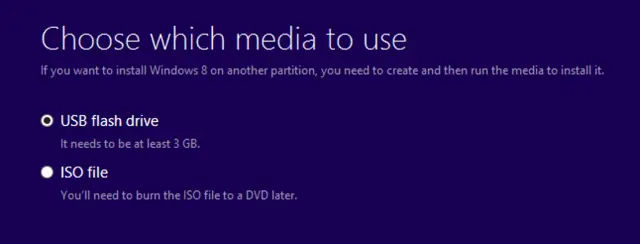
Өзүңүздүн жеке психикалык USB жаратууңузду кантип жасоо керек: Ошентип, бүгүн зеригип ойгондуңуз. Чынында, чын эле тажады. Анан күн өттү, көп деле өзгөргөн жок. Кабатыр болбо, бул дайыма эле бизде болот. Негизи көпчүлүк күндөр. Андан кийин сиз интернеттен бул кызыктай жандыкты көрдүңүз, же балким сиз эсиңизге түштүңүз
